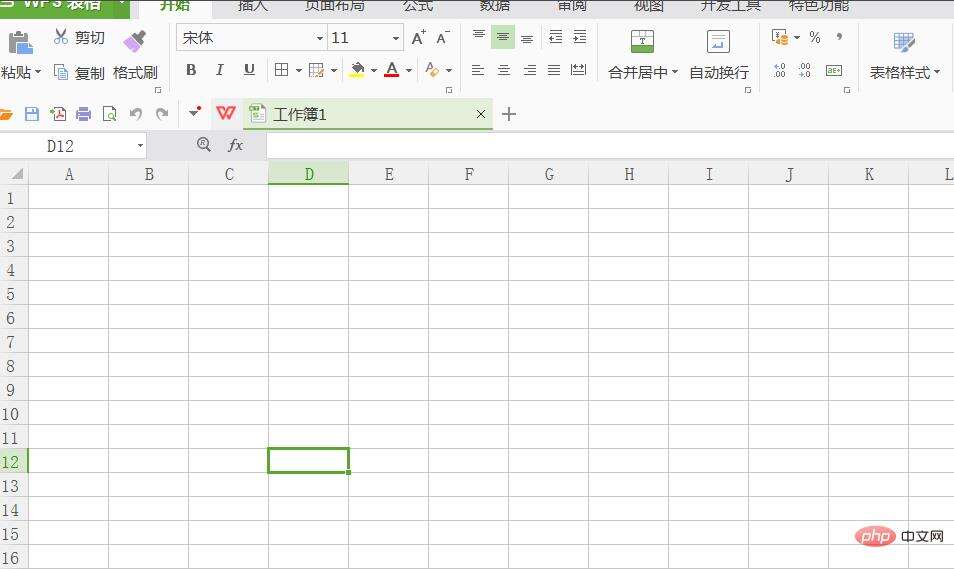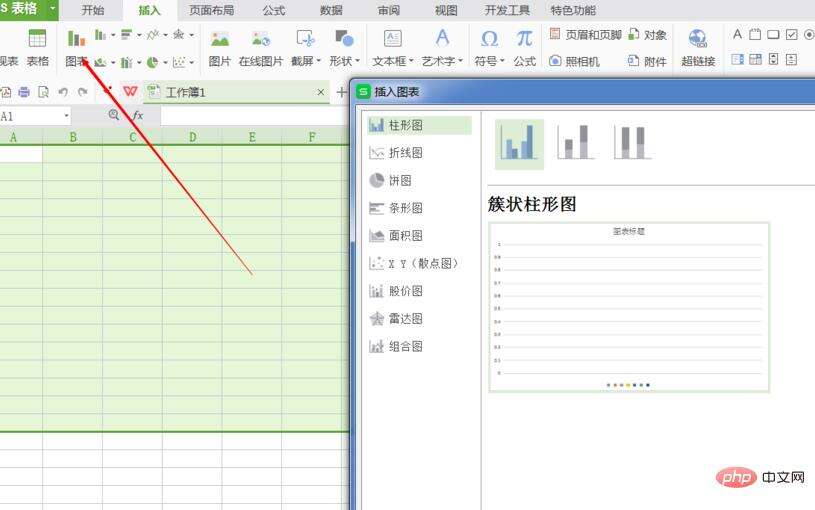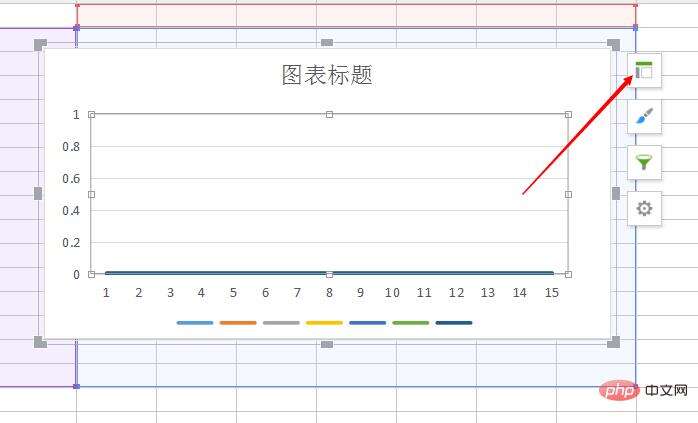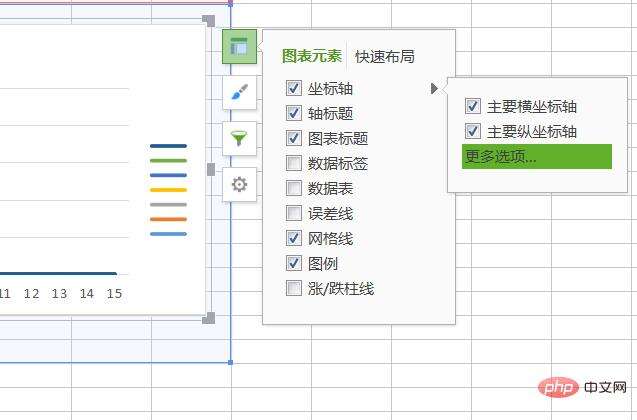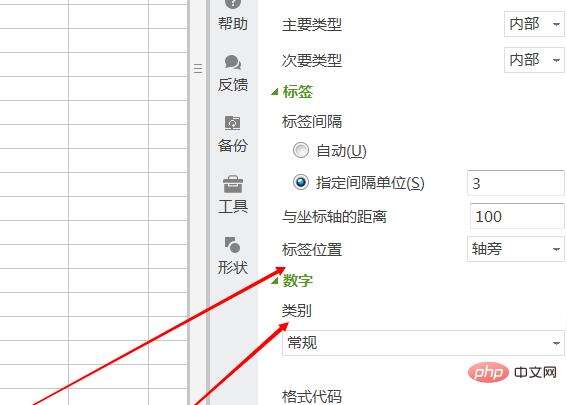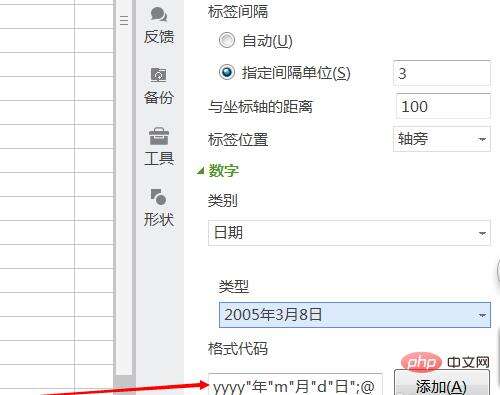wps表格图表设置xy轴
办公教程导读
收集整理了【wps表格图表设置xy轴】办公软件教程,小编现在分享给大家,供广大互联网技能从业者学习和参考。文章包含326字,纯文字阅读大概需要1分钟。
办公教程内容图文
点击插入,找到表格,并在下面的框中选中区域。
选中后,点击确定,弹出所选图。
找到坐标轴,小三角处,点击,注意右侧。
找到纵坐标交叉,选择分类编号(不选择自动),原图中刻度距离大小为1,可以直接改为更大的数。
修改自动为指定间隔,例如改为三,那么距离可见改为三。
点开后,可以看到有很多类型的单位。例如货币,可见坐标轴变为货币单位。
办公教程总结
以上是为您收集整理的【wps表格图表设置xy轴】办公软件教程的全部内容,希望文章能够帮你了解办公软件教程wps表格图表设置xy轴。
如果觉得办公软件教程内容还不错,欢迎将网站推荐给好友。